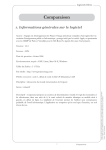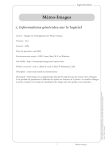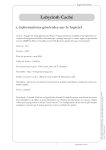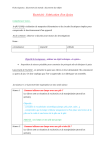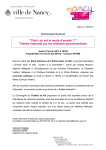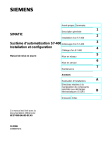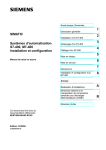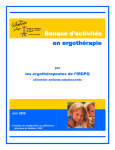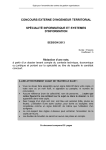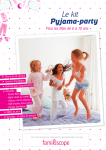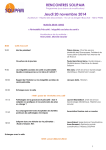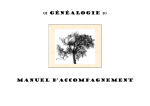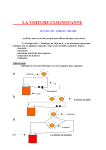Download Comparaison
Transcript
logiciels libres
Comparaison
1. Informations générales sur le logiciel
Auteur : l’équipe de développement de Project Omega
Version : 1.0.1
Licence : GPL
Date de parution : mars 2004
Environnement requis : GNU Linux, Mac OS X ou Windows
Site dédié : http://www.projectomega.com/open-source
Public concerné : cycle 1, début de cycle 2 (GS, CP débutants), CLIS
Discipline : découverte du monde (structuration de l’espace)
Fiche sous licence de documentation libre : le contenu de ce document peut être copié, redistribué
et/ou modifié sous les conditions énoncées dans la GNU FDL version 1.2 ou ultérieure
Auteur : Janick Cerfontaine
Descriptif : Comparaison propose un exercice de discrimination visuelle. Il s’agit de reconnaître et
de sélectionner, dans une série de 6, le carré colorié de manière identique au modèle situé à
gauche, en début de ligne. La simplicité de l’exercice permet de l’utiliser sans connaissance
préalable de l’outil informatique. L’application ne comporte qu’un seul type d’exercice, un seul
niveau de jeu.
1
Comparaison
logiciels libres
2. Tutoriel (mode d’emploi)
Page d’accueil
Ð En cas de réussite, un signal sonore se fait entendre (applaudissements), un texte de félicitation
s’affiche ("Bravo") et le Score augmente d’un point.
L’élève peut passer à l’exercice suivant, en utilisant le bouton Rejouer !.
2
Comparaison
Fiche sous licence de documentation libre : le contenu de ce document peut être copié, redistribué
et/ou modifié sous les conditions énoncées dans la GNU FDL version 1.2 ou ultérieure
Auteur : Janick Cerfontaine
Ð La page d’accueil énonce directement la consigne du jeu du logiciel Comparaison. À l’aide de la
souris, l’élève doit sélectionner l’image identique à celle proposée en modèle à gauche.
Fiche sous licence de documentation libre : le contenu de ce document peut être copié, redistribué
et/ou modifié sous les conditions énoncées dans la GNU FDL version 1.2 ou ultérieure
Auteur : Janick Cerfontaine
logiciels libres
Ð En cas d’échec, la réponse exacte est affichée ainsi qu’un message d’encouragement, et le score
est diminué d’un point.
3
Comparaison
logiciels libres
3. Pistes pour une exploitation pédagogique
Comparaison 1 (J. Cerfontaine)
Présentation
6 disciplines : découverte du monde (structuration de l’espace), langue française (utilisation
d’un vocabulaire adapté)
6 niveaux concernés : moyenne et grande sections, CP débutants, CLIS
6 descriptif : utilisation d’un logiciel comme support d’activité langagière
6 référence aux programmes officiels : "L’outil informatique à l’école maternelle doit rester un
support d’échange entre les enfants et s’intégrer à un processus global d’amélioration du langage."
6 prérequis : compte tenu de la simplicité d’utilisation du logiciel et de la simplicité du jeu, un
entraînement préalable n’est pas nécessaire. Au cours de l’exercice, les élèves seront amenés uniquement à utiliser la souris (clic gauche) pour choisir un carré ou pour rejouer.
6 objectif cognitif : discrimination visuelle
6 objectif méthodologique : sélectionner un élément en utilisant la souris
6 temps imparti : 3 séances de 10 à 20 minutes
Déroulé pédagogique
6 modes d’utilisation : collectif, en atelier par groupes de 2 et en individuel
phase de travail en atelier (2 élèves par poste informatique) : chaque joueur doit faire un
score de 5 points (ou 10) avant de laisser la place à l’autre. On a le droit de s’entraider mais
"sans les mains" !
phase de travail individuelle : chaque élève reçoit une fiche papier (voir plus loin la fiche
d’activités individuelle 1) reprenant l’exercice proposé dans Comparaison : il doit entourer le carré
semblable au modèle ; autre possibilité : les élèves reçoivent une fiche "vierge" où sont tracés des
carrés (voir fiche d’activités individuelle 2) et chacun doit créer une fiche d’exercices pour le reste
de la classe.
4
Comparaison
Fiche sous licence de documentation libre : le contenu de ce document peut être copié, redistribué
et/ou modifié sous les conditions énoncées dans la GNU FDL version 1.2 ou ultérieure
Auteur : Janick Cerfontaine
6 déroulé des étapes :
phase collective de présentation du jeu sur un support collectif (tableau, écran de télévision, vidéoprojecteur, ...) : la fiche d’exercices individuelle 1 (voir plus loin) peut être agrandie et
utilisée à cette occasion.
DQue faut-il faire pour gagner des points ?
DComment faire pour trouver le carré semblable au modèle ?
Lors de cette présentation, les élèves sont amenés à entendre et à utiliser le vocabulaire spécifique
(carré, modèle, ligne, colonne, premier, deuxième, ...)
logiciels libres
Comparaison 2 (J. Cerfontaine)
Présentation
6 disciplines : découverte du monde (structuration de l’espace), langue française (utilisation
d’un vocabulaire adapté)
6 niveaux concernés : moyenne et grande sections, CP débutants, CLIS
6 descriptif : utilisation d’un logiciel comme support d’activité langagière
6 référence aux programmes officiels : "L’outil informatique à l’école maternelle doit rester un
support d’échange entre les enfants et s’intégrer à un processus global d’amélioration du langage."
6 prérequis : compte tenu de la simplicité d’utilisation du logiciel et de la simplicité du jeu, un
entraînement préalable n’est pas nécessaire. Au cours de l’exercice, les élèves seront amenés uniquement à utiliser la souris (clic gauche) pour choisir un carré ou pour rejouer.
6 objectif cognitif : discrimination visuelle
6 objectif méthodologique : sélectionner un élément en utilisant la souris
6 temps imparti : 3 séances de 10 à 20 minutes
Déroulé pédagogique
6 modes d’utilisation : en atelier, collectif, puis par groupes de 2 ou en individuel
6 déroulé des étapes :
phase en atelier : un groupe d’élèves utilise le logiciel sans aide, il en découvre le fonctionnement par tâtonnement.
phase collective : le groupe qui a testé le logiciel doit en expliquer le fonctionnement aux
autres.
phase de travail individuelle ou par 2 : le logiciel est manipulé par tous les élèves de la
Fiche sous licence de documentation libre : le contenu de ce document peut être copié, redistribué
et/ou modifié sous les conditions énoncées dans la GNU FDL version 1.2 ou ultérieure
Auteur : Janick Cerfontaine
classe.
5
Comparaison
Nom :
Fiche sous licence de documentation libre : le contenu de ce document peut être copié, redistribué
et/ou modifié sous les conditions énoncées dans la GNU FDL version 1.2 ou ultérieure
Auteur : Janick Cerfontaine
Sur chaque ligne, entoure le carré semblable au modèle proposé à gauche.
Prénom :
Fiche d’activités 1
Date :
logiciels libres
6
Comparaison
Nom :
Date :
Fiche sous licence de documentation libre : le contenu de ce document peut être copié, redistribué
et/ou modifié sous les conditions énoncées dans la GNU FDL version 1.2 ou ultérieure
Auteur : Janick Cerfontaine
À toi de créer un exercice. Sur chaque ligne, propose à gauche un modèle de carré (en coloriant d’une certaine façon les petits
carrés qui le composent). Reproduis ce modèle à un endroit de la ligne et termine l’exercice en créant des carrés ressemblant plus
ou moins au modèle.
Prénom :
Fiche d’activités 2
logiciels libres
7
Comparaison
logiciels libres
Labyrinthe
1. Informations générales sur le logiciel
Auteur : l’équipe de développement de Project Omega
Version : 1.0.1
Licence : GPL
Date de parution : mars 2004
Environnement requis : GNU Linux, Mac OS X ou Windows
Site dédié : http://www.projectomega.com/open-source
Public concerné : cycle 1, début de cycle 2 (GS, CP débutants), CLIS
Discipline : découverte du monde (structuration de l’espace, latéralisation, acquisition d’un vocabulaire adapté)
Fiche sous licence de documentation libre : le contenu de ce document peut être copié, redistribué et/ou modifié sous les conditions énoncées dans la GNU FDL version 1.2 ou ultérieure
Auteur : Janick Cerfontaine
Descriptif : Labyrinthe est un logiciel ludo-éducatif. Il s’agit de trouver son chemin au travers d’un
labyrinthe et de rallier un point déterminé. Les configurations de jeu sont de plus en plus complexes à mesure que le joueur parvient au but et enchaîne les parties.
1
Labyrinthe
logiciels libres
2. Tutoriel (mode d’emploi)
Page d’accueil
Ð Lorsque le but est atteint, un signal sonore (applaudissements) se fait entendre et un texte de
félicitation s’affiche ("Bravo ! !").
L’élève peut faire une nouvelle partie en cliquant sur le bouton "Rejouer !"
2
Labyrinthe
Fiche sous licence de documentation libre : le contenu de ce document peut être copié, redistribué
et/ou modifié sous les conditions énoncées dans la GNU FDL version 1.2 ou ultérieure
Auteur : Janick Cerfontaine
Ð La page d’accueil donne directement accès au jeu. Le joueur utilise les flèches directionnelles du
clavier pour déplacer le carré bleu jusque sur le carré vert.
Fiche sous licence de documentation libre : le contenu de ce document peut être copié, redistribué
et/ou modifié sous les conditions énoncées dans la GNU FDL version 1.2 ou ultérieure
Auteur : Janick Cerfontaine
logiciels libres
Ð À mesure que le joueur accumule les victoires, les configurations de jeu sont de plus en plus
complexes.
3
Labyrinthe
logiciels libres
3. Piste pour une exploitation pédagogique
Labyrinthe 1 (J. Cerfontaine)
Présentation
6 disciplines : découverte du monde, mathématiques, maîtrise de la langue
6 niveaux concernés : moyenne et grande sections, CP débutants, CLIS
6 descriptif : orientation dans l’espace
6 référence aux programmes officiels : repérer des déplacements dans l’espace
6 prérequis : associer le sens de déplacement du carré à l’orientation des flèches directionnelles
du clavier
6 objectif cognitif : savoir s’orienter dans un espace avec obstacles
6 objectif méthodologique : utiliser les flèches directionnelles
6 temps imparti : selon le niveau et le projet, 4 à 7 séances de 20 minutes
Déroulé pédagogique
6 modes d’utilisation : travail individuel ou collectif
6 déroulé des étapes
Par petits groupes, les enfants découvrent un grand labyrinthe (plan horizontal) dessiné
sur papier ou à la craie dans la cour de récréation. Les enfants doivent trouver le chemin pour aller
au point indiqué ; ils doivent également (selon le niveau auquel on s’adresse) verbaliser leurs
actions : "tout droit", "en arrière", "à gauche", "à droite". Pour les plus grands, on répartit les
élèves en équipe de 2 : l’un indique verbalement le chemin à suivre, l’autre exécute.
Par groupes de 2 sur un ordinateur, dans le cadre des ateliers et d’un contrat de travail, les
élèves découvrent le logiciel Labyrinthe. On s’entraide, on se conseille, mais on ne fait pas "à la place
de". On peut également utiliser les couleurs pour les plus jeunes (gommettes de chaque côté de
l’écran), à condition de varier les couleurs pour éviter l’assimilation systématique "gauche-bleu",
"droite-jaune", par exemple.
Individuellement, dans le même cadre, faire "traverser " aux élèves 3 ou 4 labyrinthes de
difficultés croissantes (c’est possible en cliquant sur "Rejouer !") en leur indiquant que l’objectif est
de ne faire aucune erreur. Demander aux enfants de compter leurs erreurs.
Faire faire aux élèves individuellement des exercices sur papier (voir les fiches d’activités).
Il est envisageable de réaliser soi-même ou de faire réaliser aux élèves un labyrinthe.
Pour les plus grands, avec des impressions d’écran, en ayant pris soin de tracer à l’aide d’un
crayon et d’une règle les cases, demander aux élèves de compter le nombre de coups à jouer pour
gagner. Faire ensuite rechercher le labyrinthe correspondant sur le logiciel Labyrinthe et donner
comme consigne de traverser le labyrinthe avec le nombre de coups qui a été identifié.
Ce travail peut être réalisé dans le cadre d’un projet pluridisciplinaire portant sur le mythe
du Minotaure.
4
Labyrinthe
Fiche sous licence de documentation libre : le contenu de ce document peut être copié, redistribué
et/ou modifié sous les conditions énoncées dans la GNU FDL version 1.2 ou ultérieure
Auteur : Janick Cerfontaine
Dans la classe, par petits groupes, avec un labyrinthe dessiné sur une feuille quadrillée
(plan vertical), un enfant déplace un pion (magnétique ou avec patafix) case par case, selon les indications données par les autres pour rejoindre le point indiqué. Pour les plus petits, les indications
"gauche", "droite", ... peuvent être remplacées par exemple par des indications de couleur (en ayant
pris soin de matérialiser auparavant chaque direction par une couleur).
5
Labyrinthe
Nom :
Fiche sous licence de documentation libre : le contenu de ce document peut être copié, redistribué
et/ou modifié sous les conditions énoncées dans la GNU FDL version 1.2 ou ultérieure
Auteur : Janick Cerfontaine
O
X
Dessine le trajet pour aller de O à X.
Prénom :
O
Fiche d’activités 1
Date :
X
logiciels libres
Nom :
Fiche sous licence de documentation libre : le contenu de ce document peut être copié, redistribué
et/ou modifié sous les conditions énoncées dans la GNU FDL version 1.2 ou ultérieure
Auteur : Janick Cerfontaine
Dessine le trajet pour aller de O à X.
Prénom :
Fiche d’activités 2
Date :
logiciels libres
6
Labyrinthe
logiciels libres
Labyrinthe Caché
1. Informations générales sur le logiciel
Auteur : l’équipe de développement de Project Omega
Version : 1.0.1
Licence : GPL
Date de parution : mars 2004
Environnement requis : GNU Linux, Mac OS X ou Windows
Site dédié : http://www.projectomega.com/open-source
Public concerné : cycle 1, début de cycle 2 (GS, CP débutants), CLIS
Descriptif : Labyrinthe Caché est un logiciel ludo-éducatif. Il s’agit de trouver son chemin au travers
d’un labyrinthe et de rallier un point déterminé. Les chemins des labyrinthes ne sont pas visibles
si bien que la progression se fait par "essais-erreurs". Les configurations de jeu sont de plus en plus
complexes à mesure que le joueur parvient au but et enchaîne les parties.
1
Labyrinthe Caché
Fiche sous licence de documentation libre : le contenu de ce document peut être copié, redistribué
et/ou modifié sous les conditions énoncées dans la GNU FDL version 1.2 ou ultérieure
Auteur : Frédérique Mayeux
Discipline : découverte du monde (structuration de l’espace, latéralisation, acquisition d’un vocabulaire adapté)
logiciels libres
2. Tutoriel (mode d’emploi)
Page d’accueil
Ð Lorsque le but est atteint, un signal sonore (applaudissements) se fait entendre et un texte de
félicitation s’affiche ("Bravo ! !").
L’élève peut faire une nouvelle partie en cliquant sur le bouton "Rejouer !"
Ð À mesure que le joueur accumule les victoires, les configurations de jeu sont de plus en plus
complexes.
2
Labyrinthe Caché
Fiche sous licence de documentation libre : le contenu de ce document peut être copié, redistribué
et/ou modifié sous les conditions énoncées dans la GNU FDL version 1.2 ou ultérieure
Auteur : Frédérique Mayeux
Ð La page d’accueil donne directement accès au jeu. Le joueur utilise les flèches directionnelles du
clavier pour déplacer le carré bleu jusque sur le carré vert. Lorsque le déplacement est impossible,
l’élève doit trouver une issue positive en essayant successivement différentes directions.
logiciels libres
3. Piste pour une exploitation pédagogique
Labyrinthe Caché (F. Mayeux)
Présentation
6 disciplines : découverte du monde, mathématiques, maîtrise de la langue
6 niveaux concernés : GS, CP, CLIS
6 descriptif : résolution de problème
6 référence aux programmes officiels : résoudre des problèmes non numériques
6 prérequis : associer le sens de déplacement du carré à l’orientation des flèches
directionnelles du clavier, utiliser avec aisance le logiciel Labyrinthe Caché
6 objectifs cognitifs : savoir émettre des hypothèses et les expérimenter
6 objectif méthodologique : utiliser les flèches directionnelles
6 temps imparti : selon le niveau et le projet, 4 à 7 séances de 20 minutes
Déroulé pédagogique
6 mode d’utilisation : collectif et en petits groupes
6 déroulé des étapes :
Un groupe expérimente le logiciel et en cherche le fonctionnement pour en rendre compte
à l’ensemble de la classe.
Le groupe de test explique le fonctionnement du logiciel à l’ensemble de la classe en utilisant un vocabulaire adapté. Il décrit en particulier les opérations à prévoir lorsque le carré ne peut
pas avancer.
Fiche sous licence de documentation libre : le contenu de ce document peut être copié, redistribué
et/ou modifié sous les conditions énoncées dans la GNU FDL version 1.2 ou ultérieure
Auteur : Frédérique Mayeux
Les élèves utilisent Labyrinthe Caché à 2 sur un ordinateur, dans le cadre des ateliers et d’un
contrat de travail.
3
Labyrinthe Caché
logiciels libres
Mémo-Dominos
1. Informations générales sur le logiciel
Auteur : l’équipe de développement de Project Omega
Version : 1.0.1
Licence : GPL
Date de parution : mars 2004
Environnement requis : GNU Linux, Mac OS X ou Windows
Site dédié : http://www.projectomega.com/open-source
Public concerné : cycle 1, début de cycle 2 (GS, CP débutants), CLIS
Discipline : transversal (travail de mémorisation)
Fiche sous licence de documentation libre : le contenu de ce document peut être copié, redistribué
et/ou modifié sous les conditions énoncées dans la GNU FDL version 1.2 ou ultérieure
Auteur : Janick Cerfontaine
Descriptif : Mémo-Dominos est un logiciel ludo-éducatif. Il s’agit d’un jeu de memory à base de
carrés où figurent des constellations de couleurs différentes et aux dispositions variables. Il est possible de paramétrer la difficulté des parties en fonction de 2 critères : le nombre d’images à mettre
en paires et le temps de visualisation des images une fois qu’elles sont retournées.
1
Mémo-Dominos
logiciels libres
2. Tutoriel (mode d’emploi)
Page d’accueil
Ð Dans l’exemple ci-dessus, il faut reconstituer 4 paires d’images. Les cartes sont retournées par
deux (l’une après l’autre) à l’aide de la souris (en cliquant dessus).
2
Mémo-Dominos
Fiche sous licence de documentation libre : le contenu de ce document peut être copié, redistribué
et/ou modifié sous les conditions énoncées dans la GNU FDL version 1.2 ou ultérieure
Auteur : Janick Cerfontaine
Ð La page d’accueil donne directement accès au jeu. Le joueur doit en premier lieu choisir le
nombre d’images à assembler par paires (de 4 à 24) ainsi que le temps de visualisation des cartes
une fois qu’elles sont retournées (de 1 à 3 secondes). Il faut ensuite cliquer sur Nouvelle partie
pour commencer à jouer.
logiciels libres
Ð Lorsque 2 images retournées sont identiques, elles restent découvertes jusqu’à la fin de la
partie.
3
Mémo-Dominos
Fiche sous licence de documentation libre : le contenu de ce document peut être copié, redistribué
et/ou modifié sous les conditions énoncées dans la GNU FDL version 1.2 ou ultérieure
Auteur : Janick Cerfontaine
Ð Lorsque 2 images retournées sont différentes, elles restent affichées un certain temps, selon le
choix fait précédemment (ici 3 secondes). Elles sont ensuite automatiquement remises "à l’envers".
logiciels libres
Ð Lorsque toutes les paires ont été découvertes, un signal sonore (applaudissements) indique la
réussite et le score s’affiche en haut à droite.
Fiche sous licence de documentation libre : le contenu de ce document peut être copié, redistribué
et/ou modifié sous les conditions énoncées dans la GNU FDL version 1.2 ou ultérieure
Auteur : Janick Cerfontaine
Remarque : les séries ne sont pas répétitives mais à tirage aléatoire.
4
Mémo-Dominos
logiciels libres
3. Piste pour une exploitation pédagogique
Mémo-Dominos (J. Cerfontaine)
Présentation
6 discipline : transversal (mémorisation, discrimination visuelle)
6 niveaux concernés : cycle 1, début de cycle 2 (GS, CP débutants), CLIS
6 descriptif : utilisation d’un logiciel comme support de mémorisation et de discrimination
visuelle
6 références aux programmes officiels : utiliser quelques fonctions de base d’un ordinateur, utiliser le dénombrement
6 prérequis : connaître les nombres de 1 à 10
6 objectifs cognitifs : mémorisation, repérage dans l’espace, dénombrement
6 objectif méthodologique : sélectionner un élément en cliquant dessus avec la souris
6 temps imparti : 1 séance de 15 minutes
Déroulé pédagogique
6 modes d’utilisation : travail individuel ou par 2
Fiche sous licence de documentation libre : le contenu de ce document peut être copié, redistribué
et/ou modifié sous les conditions énoncées dans la GNU FDL version 1.2 ou ultérieure
Auteur : Janick Cerfontaine
6 déroulé des étapes
Après manipulation d’un jeu de memory traditionnel (cartes), les élèves découvrent le logiciel par 2. À tour de rôle, les enfants effectuent le travail demandé. Il est possible d’augmenter le
temps de visualisation des images ou de laisser davantage de temps pour réaliser une partie si
l’exercice paraît difficile. À l’inverse, il est possible d’augmenter le nombre d’images à regrouper
par paires si l’enfant n’éprouve pas de difficultés.
Cette activité peut déboucher, en fonction des projets de la classe, sur la fabrication d’un
memory par les enfants.
5
Mémo-Dominos
logiciels libres
Mémo-Images
1. Informations générales sur le logiciel
Auteur : l’équipe de développement de Project Omega
Version : 1.0.1
Licence : GPL
Date de parution : juin 2004
Environnement requis : GNU Linux, Mac OS X ou Windows
Site dédié : http://www.projectomega.com/open-source
Public concerné : cycle 1, début de cycle 2 (GS, CP débutants), CLIS
Discipline : transversal (travail de mémorisation)
Fiche sous licence de documentation libre : le contenu de ce document peut être copié, redistribué
et/ou modifié sous les conditions énoncées dans la GNU FDL version 1.2 ou ultérieure
Auteur : Janick Cerfontaine
Descriptif : Mémo-Images est un logiciel ludo-éducatif. Il s’agit d’un jeu de memory à base d’images.
Il est possible de paramétrer la difficulté des parties en fonction de 2 critères : le nombre d’images
à mettre en paires et le temps de visualisation des images une fois qu’elles sont retournées.
1
Mémo-Images
logiciels libres
2. Tutoriel (mode d’emploi)
Page d’accueil
Ð Dans l’exemple ci-dessus, il faut reconstituer 4 paires d’images. Les cartes sont retournées par
deux à l’aide de la souris (il faut cliquer dessus).
2
Mémo-Images
Fiche sous licence de documentation libre : le contenu de ce document peut être copié, redistribué
et/ou modifié sous les conditions énoncées dans la GNU FDL version 1.2 ou ultérieure
Auteur : Janick Cerfontaine
Ð La page d’accueil donne directement accès au jeu. Le joueur doit en premier lieu choisir le
nombre d’images à assembler par paires (de 4 à 24) ainsi que le temps de visualisation des cartes
une fois qu’elles sont retournées (de 1 à 3 secondes). Il faut ensuite cliquer sur Nouvelle partie
pour commencer à jouer.
logiciels libres
Ð Lorsque 2 images retournées sont identiques, elles restent découvertes jusqu’à la fin de la
partie.
3
Mémo-Images
Fiche sous licence de documentation libre : le contenu de ce document peut être copié, redistribué
et/ou modifié sous les conditions énoncées dans la GNU FDL version 1.2 ou ultérieure
Auteur : Janick Cerfontaine
Ð Lorsque 2 images retournées sont différentes, elles restent affichées un certain temps, selon le
choix fait précédemment (ici 3 secondes). Elles sont ensuite automatiquement remises "à l’envers".
logiciels libres
Ð Lorsque toutes les paires ont été découvertes, un signal sonore (applaudissements) indique la
réussite et le score s’affiche en haut à droite.
Fiche sous licence de documentation libre : le contenu de ce document peut être copié, redistribué
et/ou modifié sous les conditions énoncées dans la GNU FDL version 1.2 ou ultérieure
Auteur : Janick Cerfontaine
Remarque : les séries ne sont pas répétitives mais à tirage aléatoire.
4
Mémo-Images
logiciels libres
3. Piste pour une exploitation pédagogique
Mémo-Images (J. Cerfontaine)
Présentation
6 discipline : transversal (mémorisation, discrimination visuelle)
6 niveaux concernés : cycle 1, début de cycle 2 (GS, CP débutants), CLIS
6 descriptif : utilisation d’un logiciel comme support de mémorisation et de discrimination
visuelle
6 référence aux programmes officiels : utiliser quelques fonctions de base d’un ordinateur
6 prérequis : pour effectuer son travail, l’enfant doit être capable de repérer le nombre de coups
joués et le nombre d’erreurs commises.
6 objectifs cognitifs : mémorisation, repérage dans l’espace
6 objectif méthodologique : sélectionner un élément en cliquant dessus avec la souris
6 temps imparti : 1 séance de 15 minutes
Déroulé pédagogique
6 modes d’utilisation : travail individuel ou par 2
Fiche sous licence de documentation libre : le contenu de ce document peut être copié, redistribué
et/ou modifié sous les conditions énoncées dans la GNU FDL version 1.2 ou ultérieure
Auteur : Janick Cerfontaine
6 déroulé des étapes
Après manipulation d’un jeu de memory traditionnel (cartes), les élèves découvrent le logiciel par 2. À tour de rôle, les enfants effectuent le travail demandé. Il est possible d’augmenter le
temps de visualisation des images ou de laisser davantage de temps pour réaliser une partie si
l’exercice paraît difficile. À l’inverse, il est possible d’augmenter le nombre d’images à regrouper
par paires si l’enfant n’éprouve pas de difficultés.
Cette activité peut déboucher, en fonction des projets de la classe, sur la fabrication d’un
memory par les enfants.
5
Mémo-Images
logiciels libres
Piles
1. Informations générales sur le logiciel
Auteur : l’équipe de développement de Project Omega
Version : 1.0
Licence : GPL
Date de parution : mars 2004
Environnement requis : GNU Linux, Mac OS X ou Windows
Site dédié : http://www.projectomega.com/open-source
Public concerné : cycle 1, début de cycle 2 (GS, CP débutants), CLIS
Discipline : découverte du monde (situations problèmes, repérage de positions, réalisation de
séries identiques)
Fiche sous licence de documentation libre : le contenu de ce document peut être copié, redistribué
et/ou modifié sous les conditions énoncées dans la GNU FDL version 1.2 ou ultérieure
Auteur : Frédérique Mayeux
Descriptif : Piles est un logiciel ludo-éducatif. Le principe consiste à reproduire à l’identique une
pile de 4 disques colorés à partir des disques de 5 autres piles que l’on peut déplacer.
1
Piles
logiciels libres
2. Tutoriel (mode d’emploi)
Page d’accueil
A faire ici
A faire ici
Ð L’élève utilise les flèches associées aux cases titrées "déplacer de la pile" et "vers la pile" ou tape
directement le chiffre des piles (à l’aide du pavé numérique du clavier de l’ordinateur) dans les cases
pour réaliser les déplacements des disques d’une tige vers l’autre. Une fois les chiffres inscrits dans
les cases, il faut cliquer sur "Déplacer !" pour que le déplacement ait lieu.
2
Piles
Fiche sous licence de documentation libre : le contenu de ce document peut être copié, redistribué
et/ou modifié sous les conditions énoncées dans la GNU FDL version 1.2 ou ultérieure
Auteur : Frédérique Mayeux
Ð La page d’accueil donne directement accès au jeu. Le modèle se trouve à gauche comme cela
est indiqué. Il doit être reproduit sur la tige en dessous de laquelle figure la mention "A faire ici".
Chaque pile comporte au départ 4 disques colorés et 1 place vide pour permettre les déplacements.
logiciels libres
A faire ici
A faire ici
Ð Lorsque la pile a été reconstituée, un signal sonore (applaudissements) retentit et l’inscription
"Bravo !" est lisible à l’écran, indiquant la réussite.
3
Piles
Fiche sous licence de documentation libre : le contenu de ce document peut être copié, redistribué
et/ou modifié sous les conditions énoncées dans la GNU FDL version 1.2 ou ultérieure
Auteur : Frédérique Mayeux
Ð Dans l’exemple, la pile 5 est progressivement dégagée en tenant autant que possible compte de
l’ordre des couleurs des disques nécessaires à sa reconstruction.
logiciels libres
3. Piste pour une exploitation pédagogique
Manipulation des abaques (F. Mayeux)
Présentation
6 discipline : découverte du monde
6 niveaux concernés : GS de maternelle, CP
6 descriptif : résolution d’une situation problème en utilisant le support des abaques et des
fiches modèles
6 référence aux programmes officiels : résolution d’une situation problème
6 prérequis : reconnaissance des couleurs, connaissance de l’écriture chiffrée de 1 à 5, utilisation de la souris (cliquer sur un élément pour le sélectionner, sur une flèche pour augmenter une
valeur numérique) et du pavé numérique du clavier de l’ordinateur
6 objectif cognitif : anticipation
6 objectif méthodologique : utiliser la souris et le clavier
6 temps imparti : 2 séances de 20 minutes pour le travail en groupe et collectif
Déroulé pédagogique
6 modes d’utilisation : collectif, en groupes de 2 ou 3 et en individuel
6 déroulé des étapes
La séance débute par la présentation collective du matériel (abaques, fiches modèles). Les
élèves reçoivent la consigne (reproduire à l’identique le modèle). Une gommette indique la pile qui
doit être mise en conformité avec le modèle.
à 5.
D lorsque l’abaque est prêt, les élèves cherchent à résoudre le problème en manipulant ;
D l’enseignant ajoute comme consigne que le nombre de formes sur une tige est limité
Puis vient le temps du travail collectif, de la mise en commun des travaux :
D on vérifie la conformité des abaques réalisés (pile identique au modèle ou non, bien placée ou non) ;
D les élèves verbalisent leurs stratégies ;
D l’enseignant organise un jeu en groupes en introduisant les commandes non verbales
(prévoir 2 jeux d’étiquettes de 1 à 5).
Les élèves manipulent pour terminer le logiciel Piles : le travail se fait de façon individuelle
ou par groupes de 2 ou 3. Dans ce cas, on joue chacun à son tour, on peut aider un camarade mais
on ne manipule pas la souris à sa place.
4
Piles
Fiche sous licence de documentation libre : le contenu de ce document peut être copié, redistribué
et/ou modifié sous les conditions énoncées dans la GNU FDL version 1.2 ou ultérieure
Auteur : Frédérique Mayeux
Vient ensuite le travail en groupe de 2 ou 3 :
D chaque groupe dispose d’un abaque et du matériel nécessaire pour reproduire le modèle
(pour chaque groupe, choisir une seule forme) ;
Fiche sous licence de documentation libre : le contenu de ce document peut être copié, redistribué
et/ou modifié sous les conditions énoncées dans la GNU FDL version 1.2 ou ultérieure
Auteur : Frédérique Mayeux
logiciels libres
Fiches modèles
5
Piles